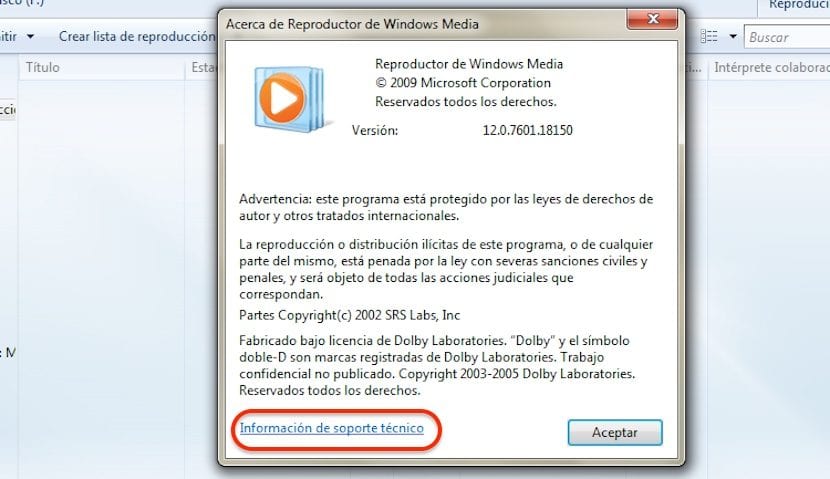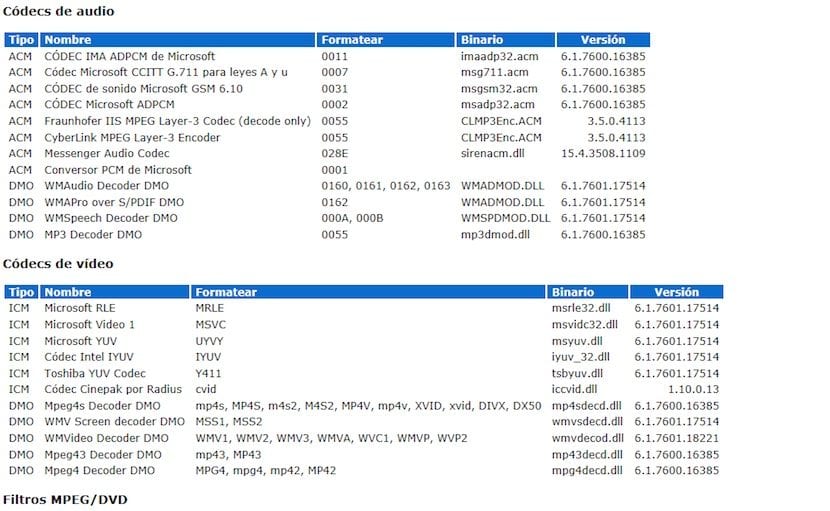
Khi các tệp video Divx bắt đầu trở nên phổ biến, có rất nhiều ứng dụng cho phép chúng ta cài đặt riêng từng codec cần thiết để có thể xem được loại tệp này. Nhưng theo thời gian, nhiều gói khác nhau bắt đầu được phát hành cho phép bạn cài đặt từng gói codec cần thiết cho PC Windows của chúng tôi để có thể thực thi bất kỳ loại tệp nàohoặc âm thanh hoặc video. Các ứng dụng này liên tục nhận dạng phiên bản của codec và thông báo cho chúng tôi nếu cần cập nhật. Một phương pháp đơn giản và thiết thực.
Nhưng theo thời gian, các ứng dụng như VLC bắt đầu xuất hiện, tự tích hợp các codec, vì vậy không cần thiết phải cập nhật chúng định kỳ, chúng tôi chỉ cần cập nhật ứng dụng và chúng tôi đã có tất cả các codec được cập nhật. Windows hiện tại Nó cung cấp cho chúng ta tất cả các codec cần thiết để có thể thực thi bất kỳ loại tệp nào mà không cần cài đặt bất kỳ ứng dụng hoặc codec nào của bên thứ ba.
Mặc dù vậy, nếu chúng tôi xác minh rằng bất kỳ video nào chúng tôi có trên PC của mình không phát chính xác, chúng ta phải xem các thuộc tính của tệp, phiên bản codec mà nó sử dụng. Sau đó, chúng tôi phải kiểm tra phiên bản codec mà chúng tôi có. Để làm điều này, chúng tôi tiến hành như sau:
- Nhấp vào nút Bắt đầu và viết chúng tôi vào hộp tìm kiếm Trình nghe nhạc của windows.
- Sau khi ứng dụng được mở, chúng tôi đi đến Giúp, nằm ở menu phía trên (nếu nó không xuất hiện, chúng tôi sẽ nhấn phím Alt) và nhấp vào Giới thiệu về Windows.
- Sau đó bấm vào Hỗ trợ kỹ thuật thông tin để trình duyệt mở và hiển thị cho chúng tôi thông tin với codec âm thanh và video được cài đặt trên PC của chúng tôi cùng với phiên bản của nó.
Bằng cách này, chúng tôi có thể biết liệu PC của mình có trình điều khiển mới nhất hay cần cập nhật để có thể thưởng thức bất kỳ định dạng video và âm thanh nào trên PC chạy Windows 7 hay không.